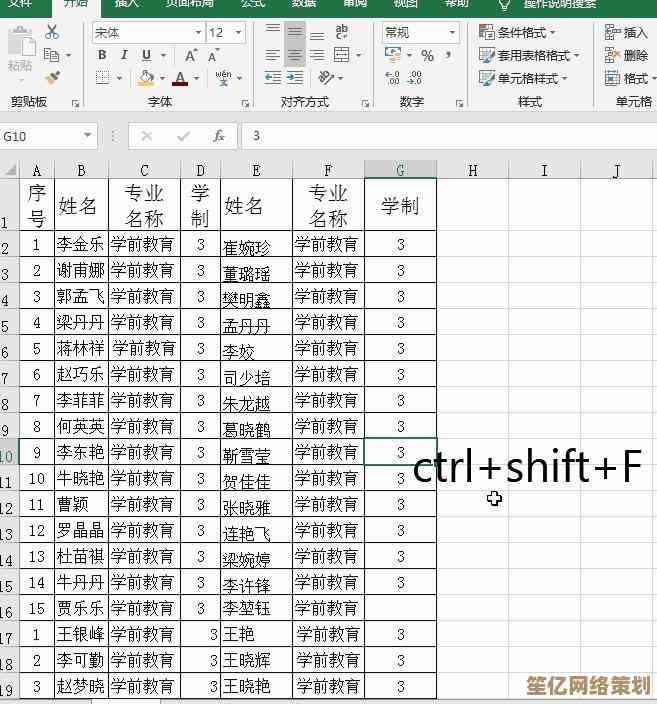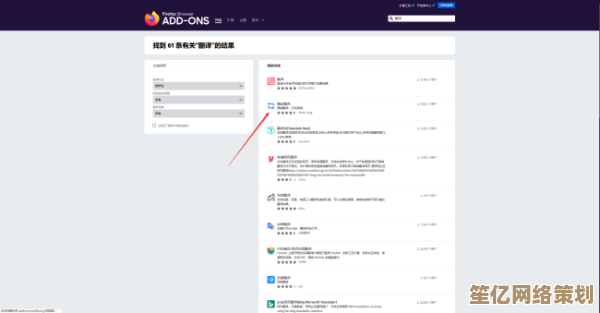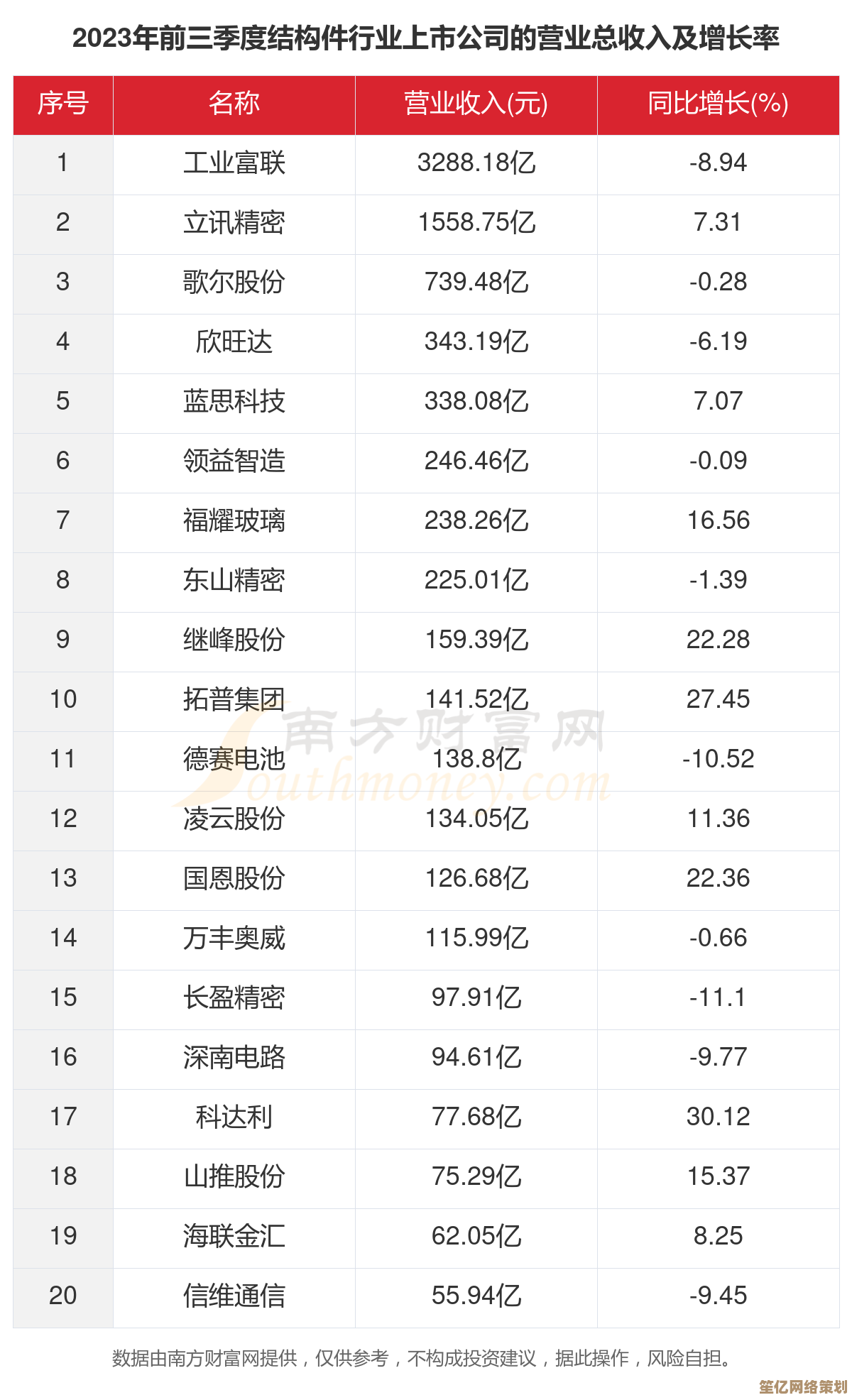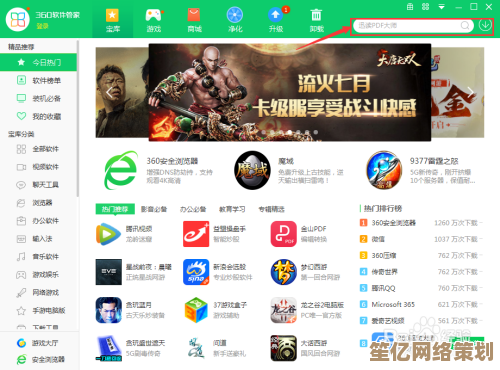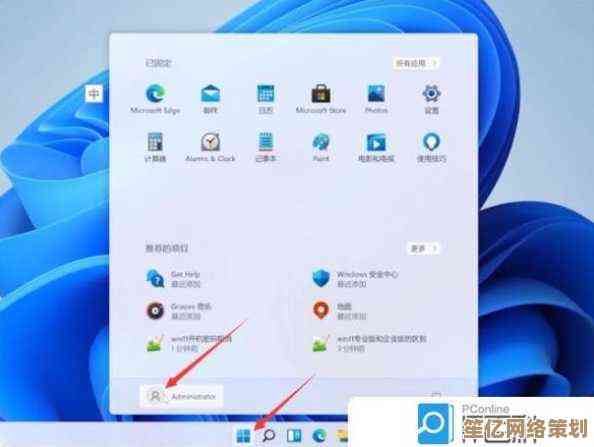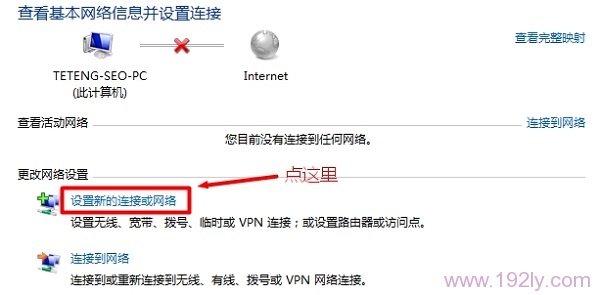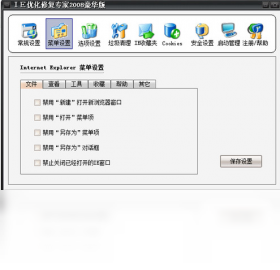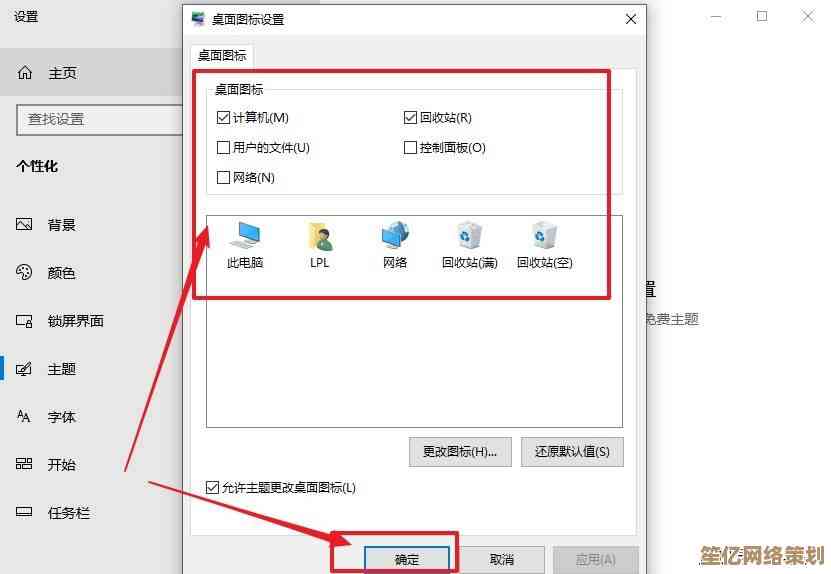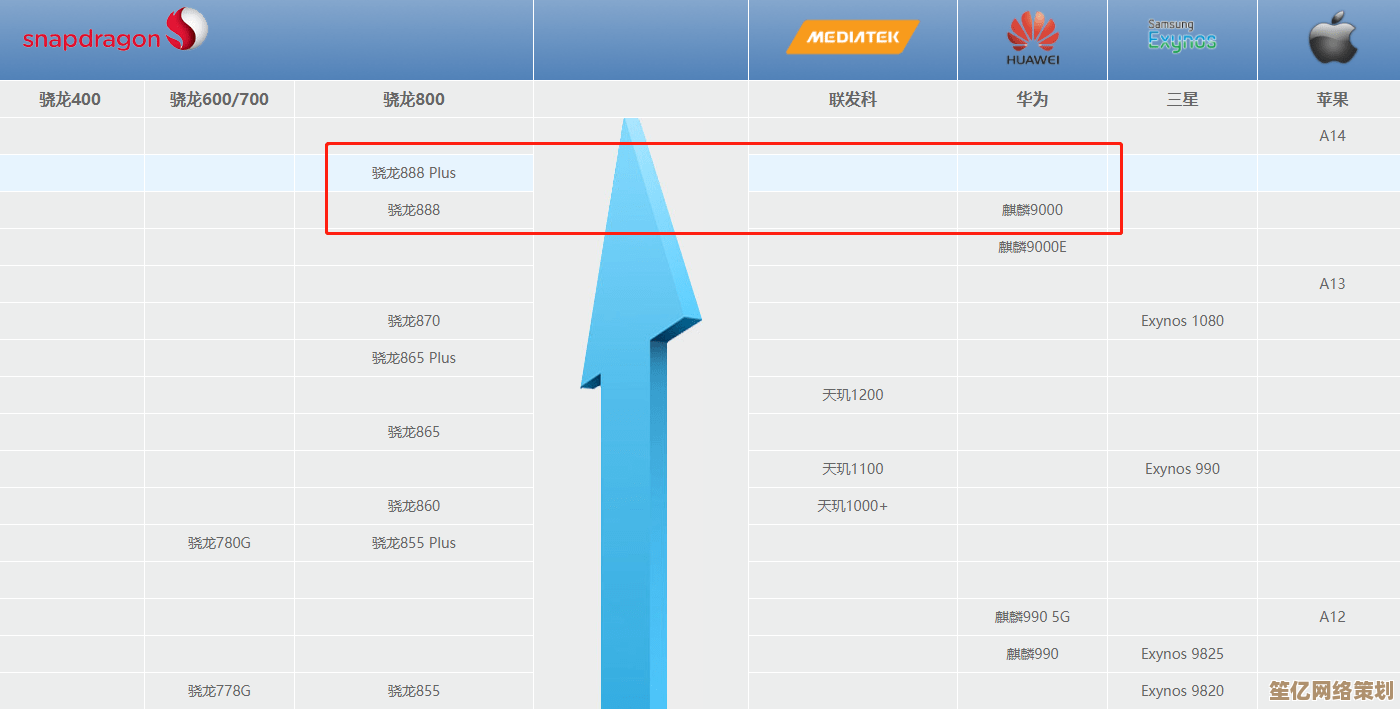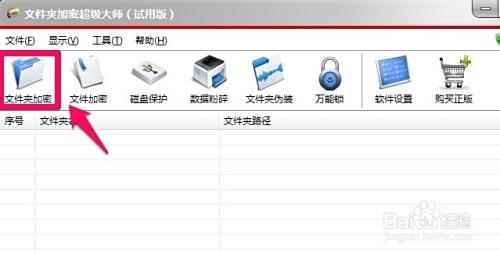详解Windows 8中Fn键的禁用步骤与功能调整技巧
- 问答
- 2025-10-15 20:02:47
- 1
哎,说到Windows 8里的Fn键,这玩意儿真是让人又爱又恨,我记得第一次用带这个键的笔记本时,大概是十年前了吧,那会儿还是Windows 7的时代,但Windows 8出来之后,整个操作逻辑都变了,Fn键也跟着有点“调皮”起来,它本来是个帮手,比如调亮度、音量什么的,但有时候吧,你只是想按个F5刷新网页,结果屏幕暗了,或者风扇突然狂转,真是哭笑不得。😅 所以今天就想聊聊,怎么把它给“治”服帖了,顺便分享点我自己折腾出来的小技巧。
先说说为啥要禁用Fn键,其实不是所有人都需要它,尤其是如果你外接了键盘,或者习惯用功能键(F1到F12)做快捷键,比如在游戏里或者编程软件里,Fn键反而成了绊脚石,我有个朋友是设计师,用Photoshop时老误触Fn,导致工具切换出问题,气得他差点把键盘砸了,哈哈,虽然夸张,但这种烦恼真不少见。
禁用Fn键的方法,其实没那么直接,因为Windows 8本身没有内置一个开关,得像侦探一样去挖,最常见的方式是进BIOS或UEFI设置,对,就是那个开机时按F2、Delete或者Esc键进去的蓝屏界面,我记得第一次搞这个时,手抖得不行,生怕把电脑搞崩了,进去后,找找“Keyboard”或“System Configuration”这类选项,里面可能有“Action Keys Mode”或“Function Key Behavior”的设置,如果看到“Enabled”或“Disabled”,试着切换一下——比如从“Function Key”改成“Media Key”,或者反过来,这招在好多品牌的笔记本上都管用,像Dell、Lenovo什么的,但每个品牌界面不一样,得有点耐心,我那次在旧ThinkPad上试,找了半天才发现藏在“Config”菜单里,改完重启,世界清净了。
如果BIOS路不通,或者你不想动那么底层的东西,可以试试软件方法,Windows 8的键盘设置里有个小技巧:去控制面板的“硬件和声音”下面,找“键盘”属性,但这里通常没直接选项,更实用的可能是用第三方工具,比如SharpKeys或AutoHotkey,SharpKeys是个免费小软件,能重映射键盘键位,我下载它时,官网看起来像90年代的风格,但用起来真香,安装后,你可以把Fn键映射成“无操作”,这样按了就没反应了,不过Fn键有点特殊,因为它不是标准键,有时候识别不了,得先试试看,AutoHotkey更强大,能写脚本,比如写个简单的代码让Fn键失效,但这对新手可能有点门槛,我头回用的时候,脚本写错,结果所有键都乱了,只好重启解决。😓
再说说功能调整技巧,禁用不是唯一出路,有时候我们只是想优化一下,Fn键通常和ESC键组合,用来切换功能键模式,在有些笔记本上,按Fn+ESC就能锁定Fn键的状态,这样F1-F12就默认是功能键,不用再按Fn了,这个超实用,但很多人不知道,我也是偶然在联想的电脑上发现的,后来查了查,华硕、惠普的部分型号也有类似设计,Windows 8的“轻松访问中心”里,有个“使键盘更易于使用”的选项,可以勾选“启用粘滞键”之类的,虽然不直接针对Fn键,但能帮你避免误触,尤其适合手部不太灵活的人。
还有个小细节:驱动问题,Windows 8有时候更新后,键盘驱动会出bug,导致Fn键失灵或乱跳,我去设备管理器里,找到“键盘”项,右键卸载驱动再重启,让系统自动重装,偶尔能修复,但记得备份数据,万一出问题呢,哦对了,品牌自带的管理软件也很重要,比如Dell的Quickset或Lenovo的Keyboard Manager,这些工具里可能有自定义Fn键的选项,让它们执行特定操作,比如一键打开浏览器或调节背光,我用的那台老笔记本,就是靠这个把Fn+空格设成了截图工具,省了不少事。
处理Fn键得像对待个老伙计,得慢慢磨合,它不是Windows 8的专属问题,但那个系统过渡期,好多设置藏得深,让人头大,现在回想起来,虽然折腾,但学会了这些,反而觉得电脑更“听话”了,如果你也遇到类似烦恼,别急,多试几种方法,总有一款适合你,毕竟,科技嘛,就是让人生活更轻松,不是添堵的。🤔 好了,就唠叨这么多,希望对你有点帮助!
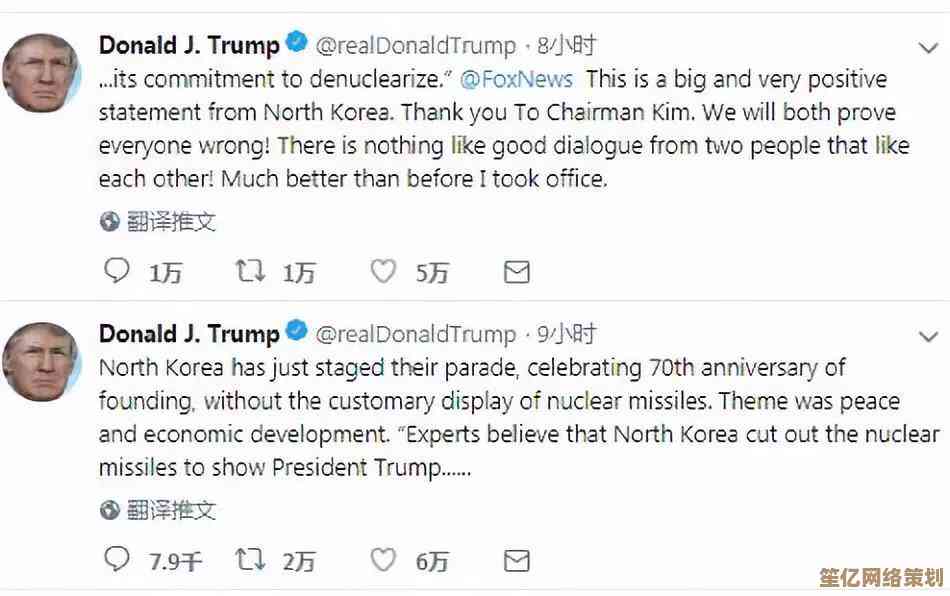
本文由符海莹于2025-10-15发表在笙亿网络策划,如有疑问,请联系我们。
本文链接:http://waw.haoid.cn/wenda/27228.html